كيفية توصيل جهاز كمبيوتر إلى جهاز تلفزيون عبر كابل
1. معرفة المنافذ لإرسال الإشارة إلى جهاز الكمبيوتر الخاص بك
للقيام بذلك ، قم بفحص الموصلات المتاحة على الجهاز. إذا لم تتمكن من تحديد أنواع المنافذ حسب العين ، فابحث عن الوصف في الوثائق الخاصة بالكمبيوتر. اعتمادًا على طراز الجهاز ، يمكنك رؤية روابط الأنواع التالية:
- HDMI هي واجهة رقمية موجودة على معظم أجهزة الكمبيوتر الحديثة. ينقل الصوت والصورة على حد سواء ، وبالتالي فهو مناسب تمامًا لإخراج إشارة الوسائط المتعددة إلى التلفزيون.
- DVI هو منفذ رقمي آخر يستخدم على نطاق واسع في السوق. ينقل الفيديو فقط ، دون صوت.
- VGA هو موصل تمثيلي شائع. مثل نوع المنفذ السابق ، يعرض فقط إشارة الفيديو.
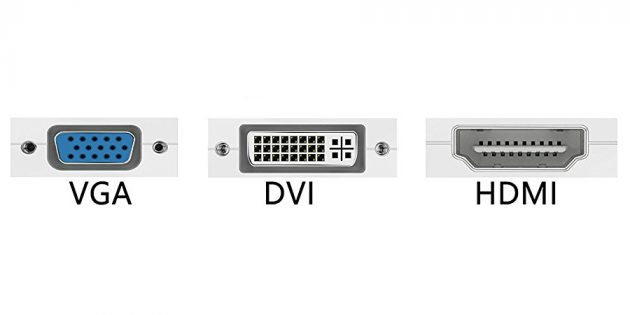
- Mini DisplayPort و Thunderbolt 2 و USB-C و Thunderbolt 3 (USB-C) هي واجهات رقمية موجودة في أجهزة كمبيوتر Apple. كل منهم ينقلون الفيديو والصوت. بالإضافة إلى ذلك ، يمكن تجهيز نظام التشغيل Mac بموصل HDMI عادي.
هناك أنواع أخرى من الموصلات. لكننا أدرجنا أشهرها. بالتأكيد واحد أو أكثر منهم مجهزون بجهازك.
2. تحديد أي موصلات لتلقي إشارة على التلفزيون
فحص منافذ التلفزيون. تحتوي معظم الموديلات الحديثة على موصلات HDMI و VGA. وقد تم تجهيز الأجهزة القديمة بمنافذ RCA ، وتسمى المقابس التي تسمى بـ tulips:

3. حدد الكبل حسب الموصلات المتاحة
إذا كان لديك جهاز تلفزيون HDMI
إذا كان كل من التلفزيون والكمبيوتر مزودًا بمنفذ HDMI ، فكل شيء أساسي: يمكنك توصيل الأجهزة باستخدام كبل HDMI. هذا الخيار سيكون الأمثل.
لتوصيل جهاز كمبيوتر ليس به منفذ HDMI إلى تلفزيون HDMI ، ستحتاج إلى محول إشارة خاص مع كابل HDMI. أيهما يعتمد على الموصل المتاح على الكمبيوتر. هذا يمكن أن يكون DVI → HDMI ، VGA → HDMI أو غيرها من المحولات إلى HDMI.
بالإضافة إلى كابل HDMI ، من الممكن في كثير من الأحيان توصيل كابل صوت إضافي لهذه المحولات ، يتم إدخال الطرف الآخر منها في الكمبيوتر. هذا يسمح لك بنقل الصوت تجاوز حدود DVI و VGA. وكثيرا ما يتم بيع كابل الصوت الكامل مع محول.

للاتصال بـ HDMI TV مع موصل Thunderbolt 2 أو Mini DisplayPort ، ستحتاج إلى مهايئ Mini DisplayPort → HDMI مع كابل HDMI. من أجل إرسال الصوت ، اسأل في المتجر مثل محول مع دعم الصوت.
ومع ذلك ، لا تدعم بعض طرازات Mac القديمة إخراج الصوت إلى أجهزة تلفزيون HDMI من خلال Mini DisplayPort. في هذه الحالة ، يجب تشغيل الصوت من سماعات الكمبيوتر المحمول.
لتوصيل أحد أجهزة Apple الجديدة بمنفذ Thunderbolt 3 (USB-C) إلى HDMI-TV ، ستحتاج إلى كبل HDMI ومحول AV رقمي متعدد المنافذ USB-C. ولكن إذا كان لديك طراز قديم بمنفذ USB-C تقليدي بدون دعم Thunderbolt 3 ، فسيكون محول USB-C → HDMI مناسبًا.
إذا كان لديك جهاز VGA-TV
بالنسبة إلى VGA-TV ، سيكون ترتيب الإجراءات مماثلاً. أنت فقط تحتاج إلى محول HDMI → VGA ، DVI → VGA أو غيرها ، وهذا يتوقف على منفذ الكمبيوتر. الشيء الرئيسي هو أنه يحول الإشارة إلى VGA.
إذا كان لديك جهاز تلفزيون مع موصل RCA
إذا كان لديك تلفاز قديم مع زنبق تحت تصرفك ، فإن المحولات مثل HDMI → RCA و VGA → RCA وغيرها ، والتي تعطي إشارة RCA عند الإخراج ، تكون مناسبة.
لكي لا ترتكب أخطاء عند شراء كابل أو محول ، يمكنك إخبار البائع بأنواع الموصلات الموجودة على جهاز التلفزيون والكمبيوتر: سوف يقوم باختيار الخيار المناسب لك أو التحقق من التوافق الذي قمت به.
4. قم بتوصيل الأجهزة عبر الكابل
قم بإيقاف تشغيل الكمبيوتر والتلفزيون من أجل الأمان أولاً. بعد ذلك ، قم بتوصيل الأجهزة باستخدام كابل (وإذا لزم الأمر ، محول). فقط قم بتشغيل الأجهزة. إذا لم يكتشف التليفزيون الكمبيوتر تلقائيًا كمصدر للإشارة ، فقم بذلك بنفسك في إعدادات التليفزيون.
5. قم بإعداد الصورة على جهاز التلفزيون الخاص بك باستخدام جهاز الكمبيوتر الخاص بك
إذا كانت الصورة غير واضحة ، فافتح إعدادات النظام على الكمبيوتر وحدد موقع القسم المسؤول عن الشاشة. هنا يمكنك ضبط الدقة المقابلة للتلفزيون ، وإذا لزم الأمر ، قم بتغيير وضع العرض الخاص بالفيديو.
كيفية توصيل الكمبيوتر بالتلفزيون عبر Wi-Fi
يمكن توصيل أجهزة التلفزيون الذكية الحديثة بأجهزة الكمبيوتر لاسلكياً من خلال شبكة Wi-Fi محلية. تتيح لك تقنيات مثل DLNA و Wi-Fi Direct بث الفيديو والموسيقى والمحتويات الأخرى على شاشة تلفزيون أو تكرار صورة من جهاز كمبيوتر على جهاز التلفزيون ، وتحويلها إلى شاشة لاسلكية. وفي حالة Wi-Fi Direct ، لا تحتاج حتى إلى جهاز توجيه لهذا.
على سبيل المثال ، على الأجهزة LG لمثل هذه الوظائف هناك خدمة مشاركة الذكية. توفر أجهزة تلفزيون سامسونج ميزات مشابهة في خدمة AllShare.
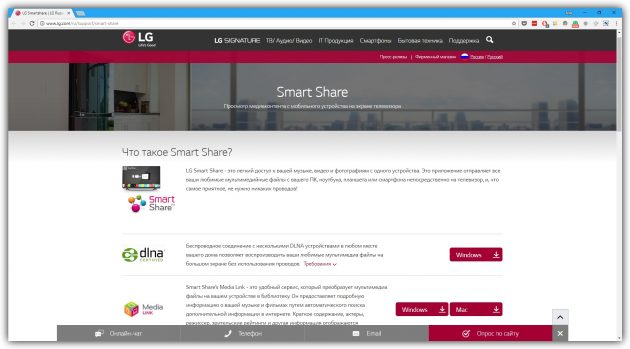
قد تختلف الإعدادات اللاسلكية وفقًا لمُصنع وطراز التلفزيون. تقوم بعض الأجهزة بإنشاء اتصال في وضع شبه تلقائي. بينما يحتاج آخرون إلى تثبيت برامج إضافية على الكمبيوتر المتصل.
لذلك ، من الصعب صياغة تعليم شامل يناسب جميع المستخدمين. إذا كنت ترغب في توصيل جهاز التلفزيون بالكمبيوتر عبر Wi-Fi ، فستجد المعلومات التي تحتاج إليها في الدليل الورقي أو على الموقع الرسمي للشركة المصنعة بالإضافة إلى البرنامج الذي تحتاجه.
